İçindekiler
Bazen, güvenlik nedenleriyle veya başka nedenlerle, Windows Güvenlik Duvarı aracılığıyla bir programı engellemeniz gerekir. Güvenlik Duvarı'nda bir programı engellediğinizde, programın İnternet'e veya yerel ağınıza erişmesine izin verilmez.
Windows 10'daki Defender Güvenlik Duvarı, hangi programların veya hizmetlerin ağ veya İnternet ile iletişim kurabileceğini belirlemenize izin vererek cihazınızın korunmasına yardımcı olur. Windows Güvenlik Duvarı'nda bir programı engellemek, belirli bir programın otomatik olarak güncellenmesini veya diğer kullanıcılar tarafından kullanılmasını istemediğiniz durumlarda yararlı bir uygulamadır.
Bu eğitimde, Windows Güvenlik Duvarı'nda bir programı engelleyerek İnternet ile iletişim kurmasını nasıl önleyeceğinize dair ayrıntılı talimatlar bulacaksınız.
Windows 10 Güvenlik Duvarı Üzerinden Bir Program Nasıl Engellenir.
Windows 10'da belirli bir uygulamanın İnternet erişimini engellemek için:
1. Şuraya gidin Kontrol Paneli 'Görüntüle' seçeneğini "Küçük simgeler" olarak değiştirin ve Windows Defender Güvenlik Duvarı.

2. Windows Defender Güvenlik Duvarı kontrol panelinde Gelişmiş ayarlar.
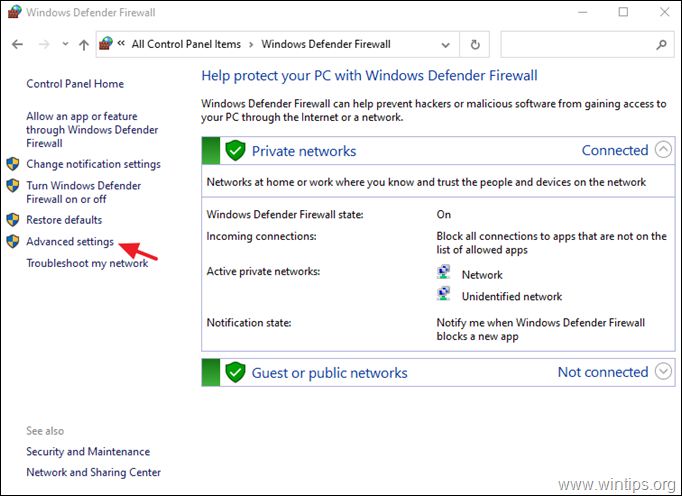
3. Seçiniz Giden Kuralları ve tıklayın Yeni Kural .
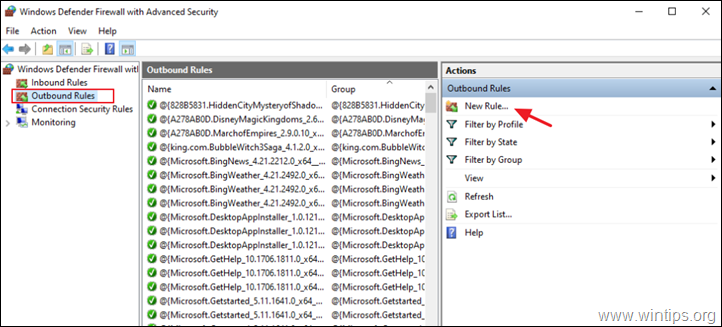
4. 'Kural Türü'nde şunları seçin Program ve tıklayın Sıradaki.
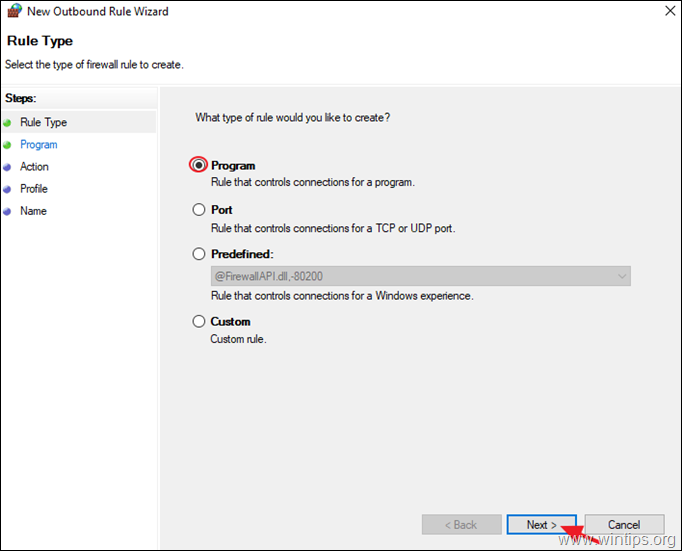
5a. 'Program' ekranında, tıklayın Göz at.
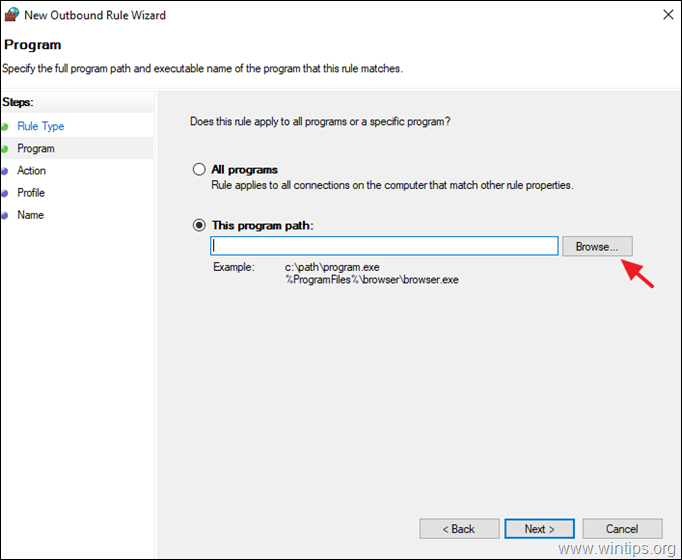
5b. Windows Güvenlik Duvarı'nda engellemek istediğiniz uygulamayı (.exe) seçin ve Açık seçmek için.
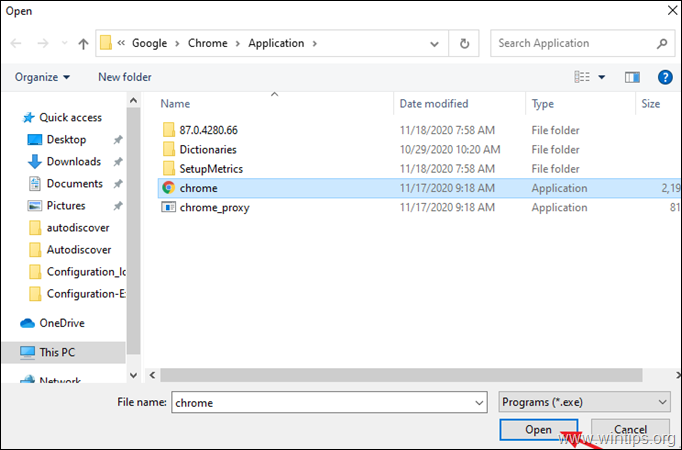
5c. Sonra tıklayın Sıradaki.
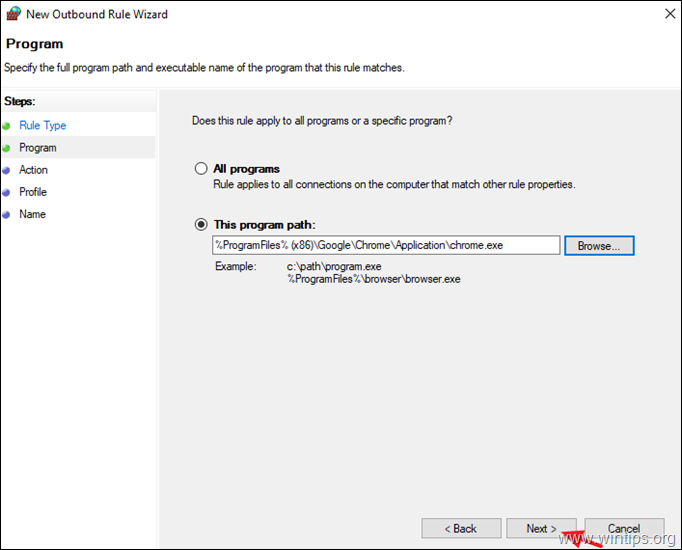
6. 'Eylem' seçeneklerinde şunları seçin Bağlantıyı engelleyin ve tıklayın Sıradaki.
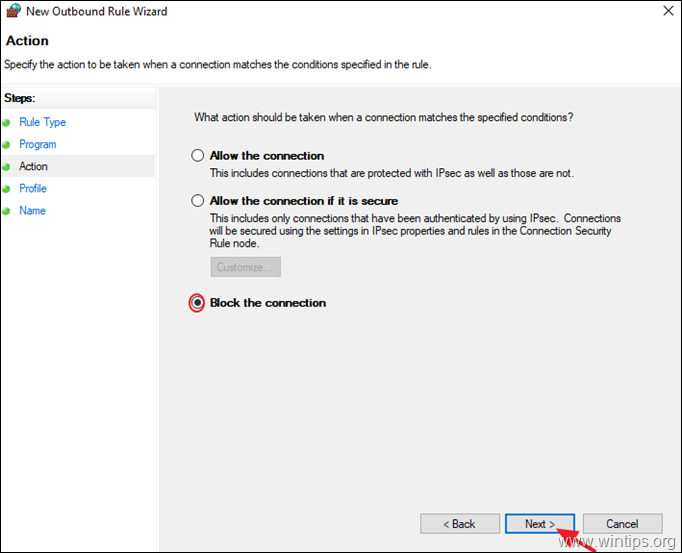
7. 'Profil' seçeneklerinde, tüm onay kutularını (Etki Alanı, Özel, Genel) işaretli bırakın ve Sıradaki.
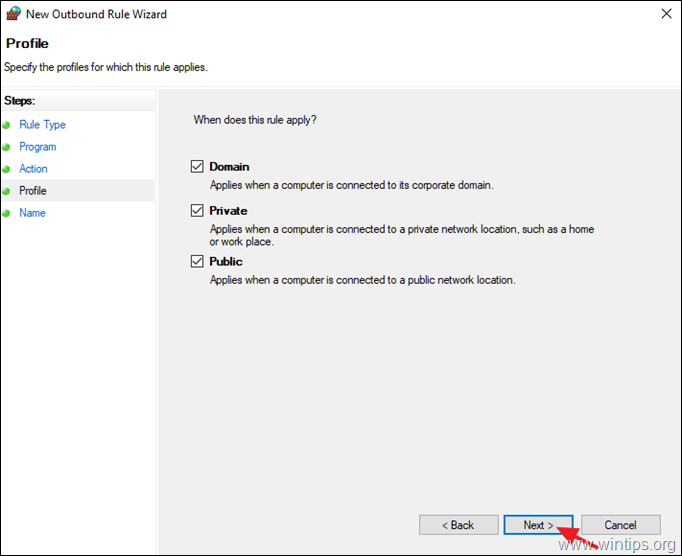
8. Son olarak, yeni kural için bir ad yazın ve Bitir.
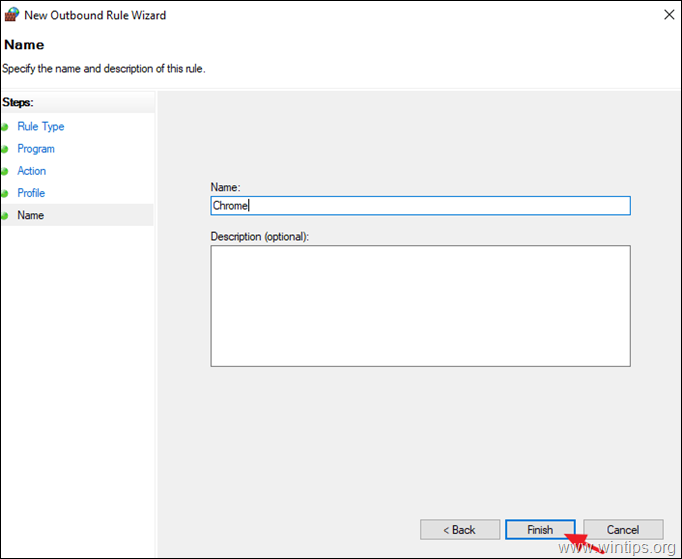
9. "Windows Defender Güvenlik Duvarı" ayarlarını kapatın ve yeni kuralın çalışıp çalışmadığını kontrol edin.
İşte bu kadar! Bu rehberin size yardımcı olup olmadığını, deneyiminizle ilgili yorumunuzu bırakarak bana bildirin. Lütfen başkalarına yardımcı olmak için bu rehberi beğenin ve paylaşın.

Andy Davis
Windows hakkında bir sistem yöneticisinin günlüğü





